| Q:質問 |
| 自分のコンピュータのWindowsが32bit版か64bit版かは、どこで確認できますか? |
| A:回答 |
| ご利用中のWindowsが32bit版か64bit版かは、以下の場所で確認することができます。 |
| ■Windows 10の場合 |
| 1. | 「デスクトップ」画面にある「エクスプローラー」アイコンをクリックします。 |
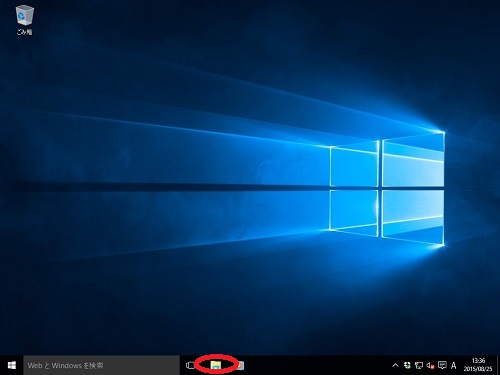 |
| 2. | 「PC」をクリックします。 |
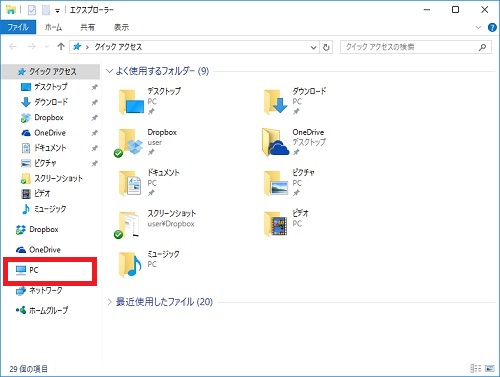 |
| 3. | 「コンピューターの基本的な情報の表示」画面が表示されます。画面中の「システムの種類」に、「32ビットオペレーティングシステム」と記載されていれば、32bit版です。一方「64ビットオペレーティングシステム」と記載されていれば、64bit版になります。 |
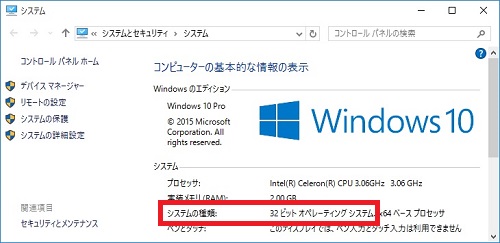 |
| ■Windows 8の場合 |
| 1. | スタート画面の[デスクトップ]をクリックします。 |
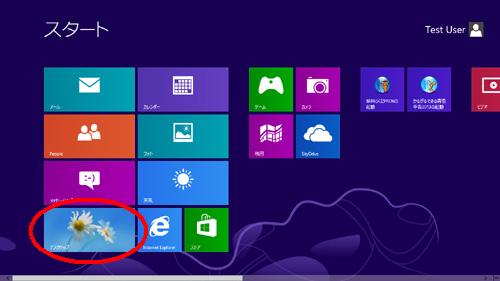 |
| 2. | 「デスクトップ」画面の左下にある「エクスプローラー」アイコンをクリックします。 |
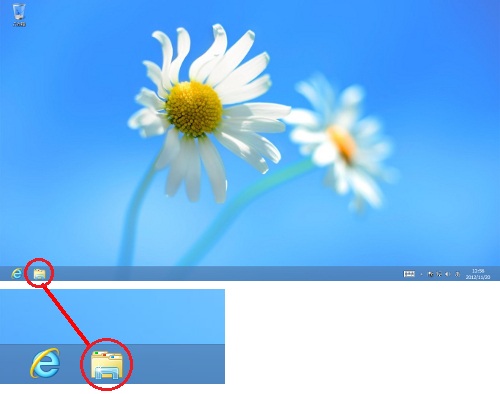 |
| 3. | 「コンピューター」を右クリックし、リストから「プロパティ」を選択します。 |
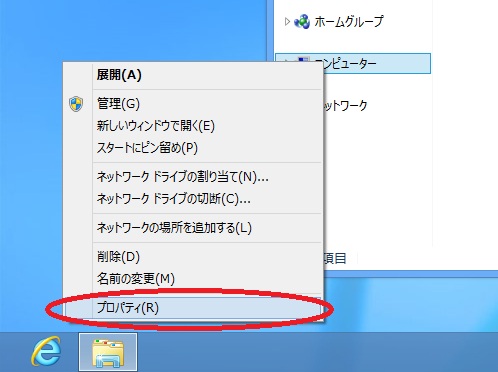 |
| 4. | 「コンピューターの基本的な情報の表示」画面が表示されます。画面中の「システムの種類」に、「32ビットオペレーティングシステム」と記載されていれば、32bit版です。一方「64ビットオペレーティングシステム」と記載されていれば、64bit版になります。 |
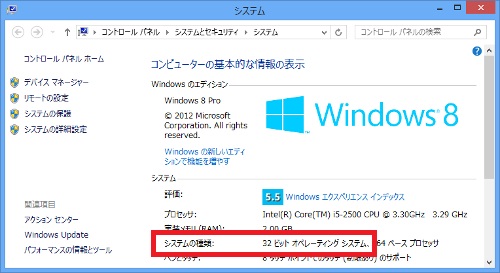 |
| ■Windows 7の場合 |
| 1. | スタートメニューをクリックします。 |
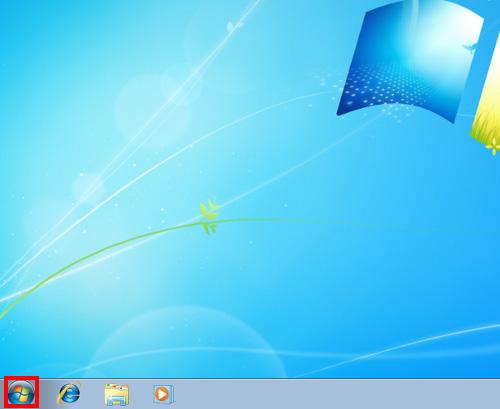 |
| 2. | スタートメニューの「コンピューター」を右クリックし、リストから「プロパティ」を選択します。 |
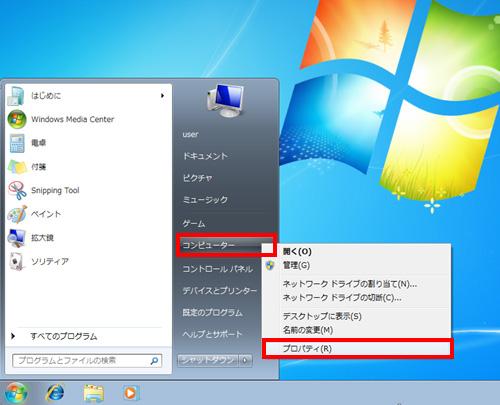 |
| 3. | 「コンピューターの基本的な情報の表示」画面が表示されます。画面中の「システムの種類」に、「32ビットオペレーティングシステム」と記載されていれば、32bit版です。一方「64ビットオペレーティングシステム」と記載されていれば、64bit版になります。 |
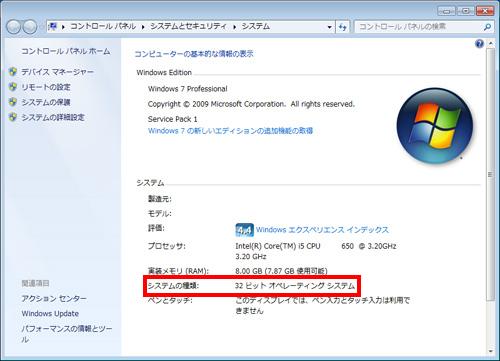 |
| ■Windows Vistaの場合 |
| 1. | スタートメニューをクリックします。 |
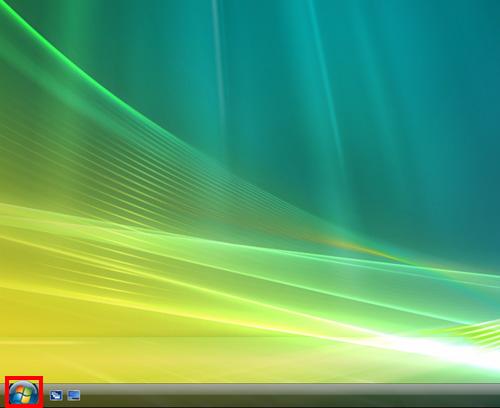 |
| 2. | スタートメニューの「コンピュータ」を右クリックし、リストから「プロパティ」を選択します。 |
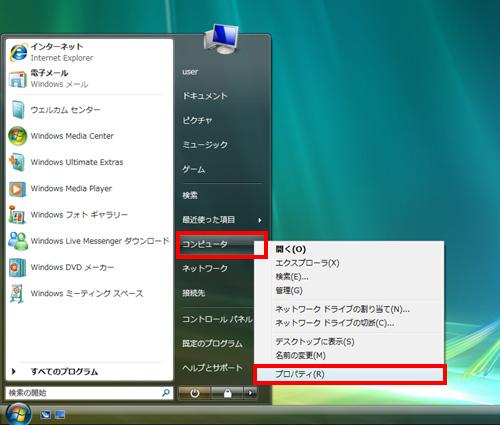 |
| 3. | 「コンピュータの基本的な情報の表示」画面が表示されます。画面中の「システムの種類」に、「32ビットオペレーティングシステム」と記載されていれば、32bit版です。一方「64ビットオペレーティングシステム」と記載されていれば、64bit版になります。 |
 |